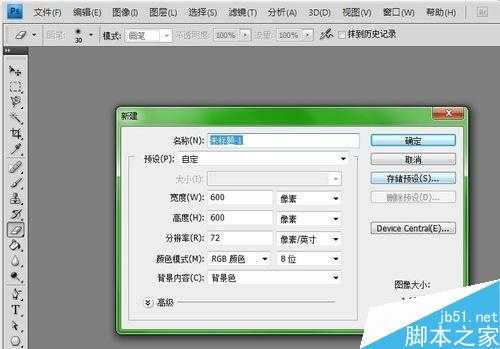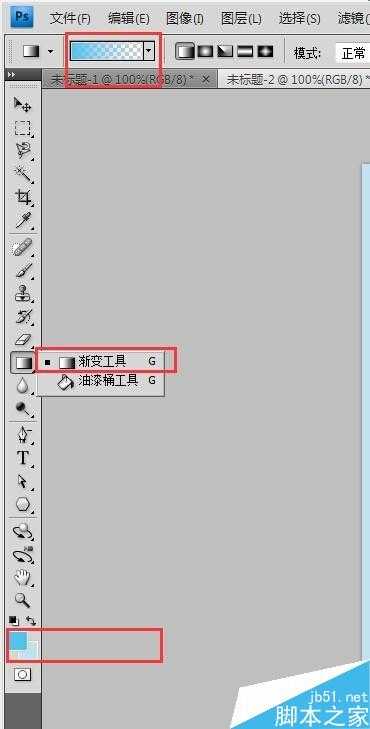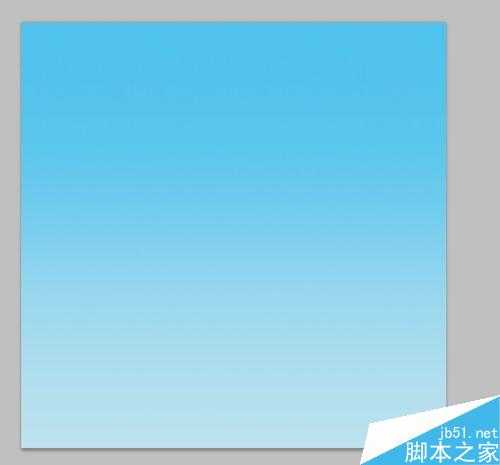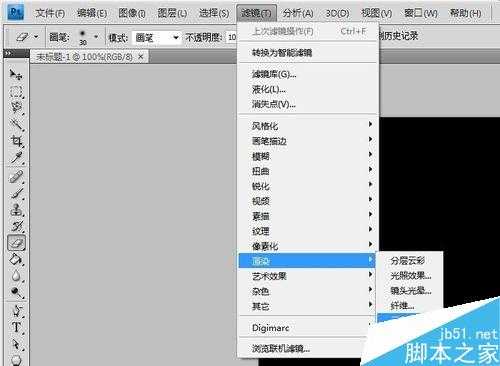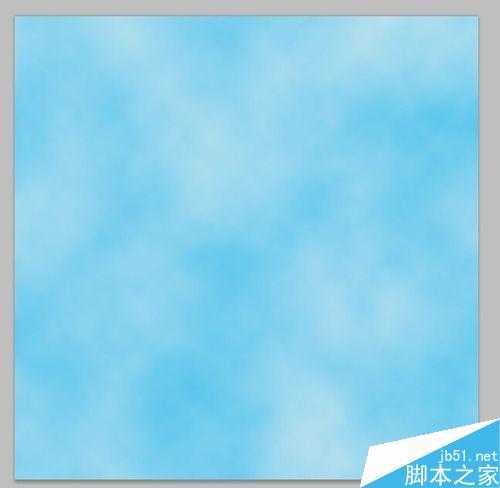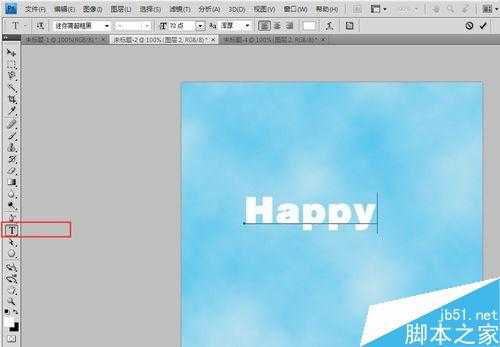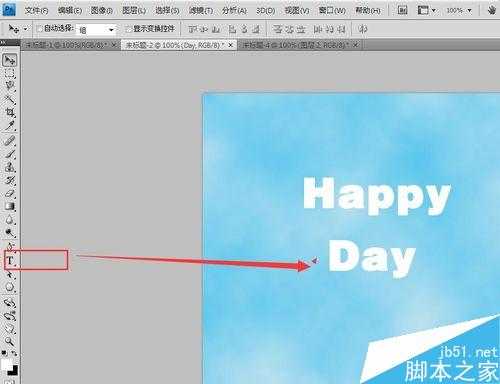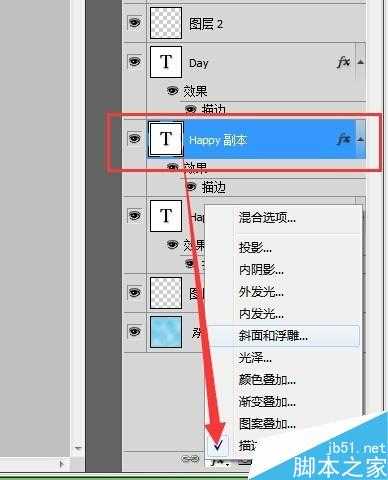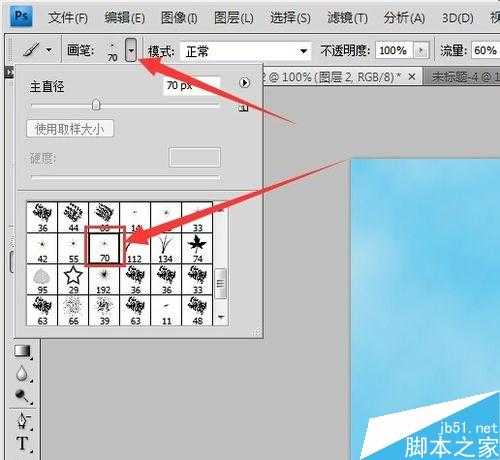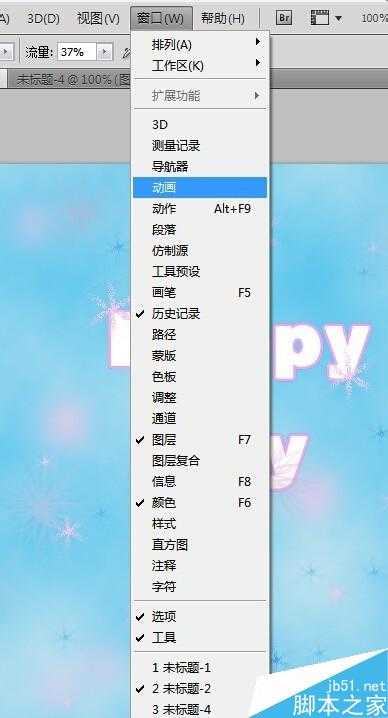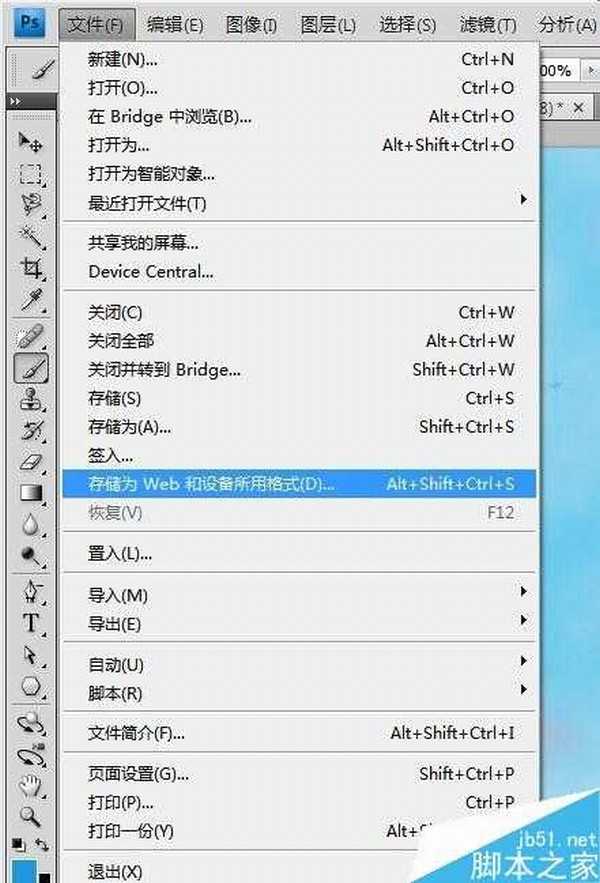这篇教程是向的朋友介绍用PS制作出非常漂亮且会闪动的天空蓝色字方法,教程制作出来的效果非常漂亮,而且难道不是很大,推荐到,喜欢的朋友快快来学习吧!
方法/步骤
1、打开Photoshop软件,新建一个像素为600*600的画布,背景色为浅蓝色,然后用渐变工具,选择一个比背景色更深一点的蓝色,对画布进行渐变填充;
2、然后点击上方主菜单栏中的滤镜——渲染——云彩,就可以得到一个较为真实的一个天空
3、然后新建一个文字图层,输入自己想要写上的文字;再另外新建一个文字图层,再输入自己想要写上的另一些文字;文字颜色和描边之类的可以适当调整哈
4、然后再次新建一个图层,选择左侧菜单栏中的画笔工具,笔刷可以选择一个星星,也可以选择圆圈等,颜色也可以按照喜好自己选择,然后进行随意地涂抹,尽可能地新建几层图层进行不同滴涂抹
5、然后我们选择上面菜单栏中的窗口——动作,设置好帧数,在哪个帧上哪个图层要显示的就打开图层所在的小眼睛,不需要出现的就屏蔽小眼睛
6、最后点击菜单栏中的文件—存储为web所用格式,然后选择的是GIF格式
注意帧的摆放
教程结束,以上就是用PS制作出非常漂亮且会闪动的天空蓝色字方法介绍,大家学会了吗?希望能对大家有所帮助!
标签:
PS,天空蓝色字
免责声明:本站文章均来自网站采集或用户投稿,网站不提供任何软件下载或自行开发的软件!
如有用户或公司发现本站内容信息存在侵权行为,请邮件告知! 858582#qq.com
桃源资源网 Design By www.nqtax.com
暂无“用PS制作出非常漂亮且会闪动的天空蓝色字”评论...
稳了!魔兽国服回归的3条重磅消息!官宣时间再确认!
昨天有一位朋友在大神群里分享,自己亚服账号被封号之后居然弹出了国服的封号信息对话框。
这里面让他访问的是一个国服的战网网址,com.cn和后面的zh都非常明白地表明这就是国服战网。
而他在复制这个网址并且进行登录之后,确实是网易的网址,也就是我们熟悉的停服之后国服发布的暴雪游戏产品运营到期开放退款的说明。这是一件比较奇怪的事情,因为以前都没有出现这样的情况,现在突然提示跳转到国服战网的网址,是不是说明了简体中文客户端已经开始进行更新了呢?